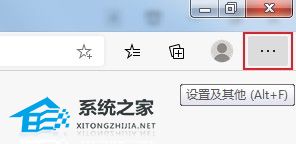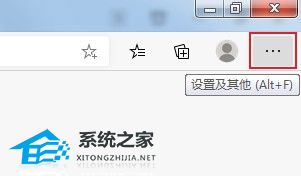Excel表格网格线怎么设置颜色?Excel调整网格线颜色的方法
Excel表格网格线怎么设置颜色?Excel软件是用户在编辑表格文件时的首选,其中强大的功能可以解决许多的编辑问题,当用户想要更改表格网格线颜色时,直接进入到Excel选项窗口中并在高级选项卡中来找到网格线颜色选项即可进行更改,方法简单易懂,因此感兴趣的用户可以跟着小编的教程操作起来。
具体操作如下:
1、用户在电脑桌面上打开excel软件,并进入到编辑页面上,可以看到当前的网格线颜色。
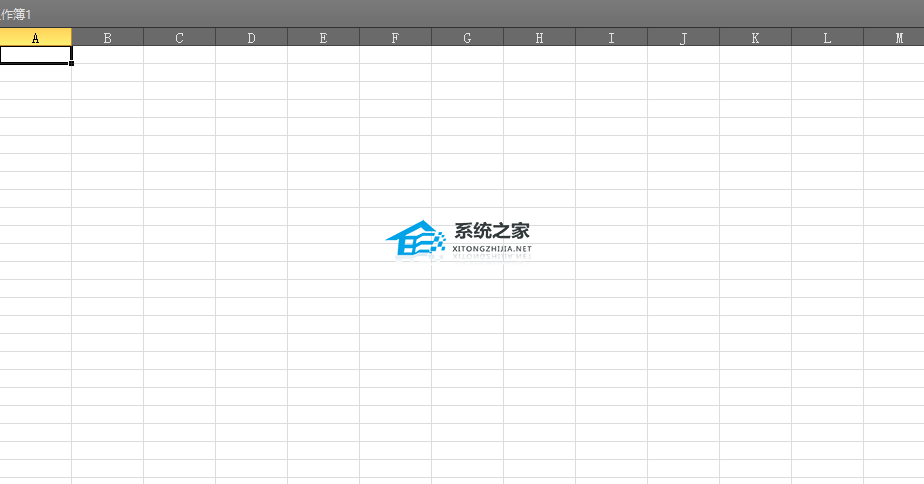
2、需要用户点击左上角处的文件选项,在拓展出来的选项卡中用户选择选项功能。
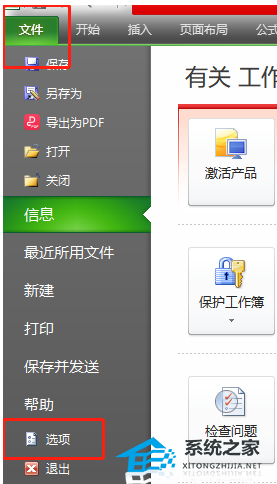
3、这时进入到excel选项窗口,用户在左侧的选项卡中点击高级选项卡,右侧页面会显示出相关的功能选项。
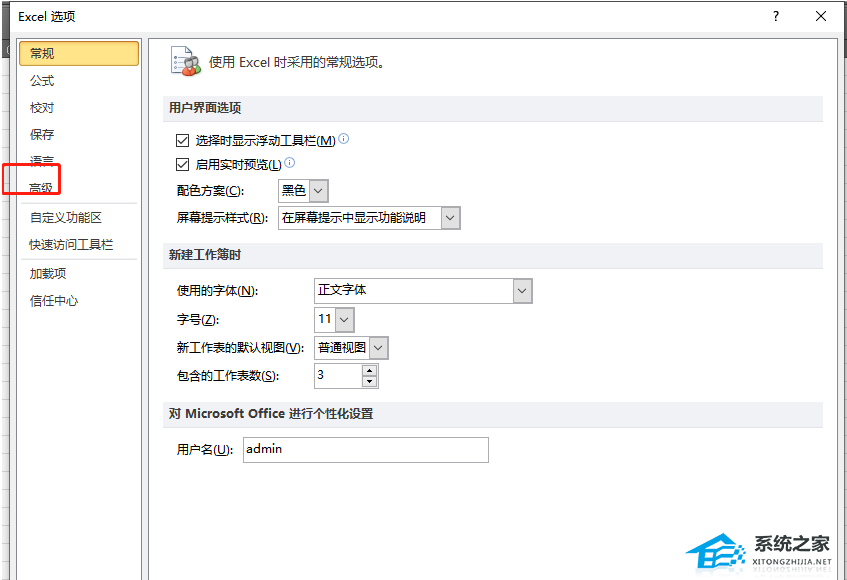
4、用户在右侧页面中需要下划页面,找到此工作表的显示选项板块,然后点击网格线颜色右侧的下拉箭头,在拓展出来的选项卡中用户选择自己喜欢的颜色即可。
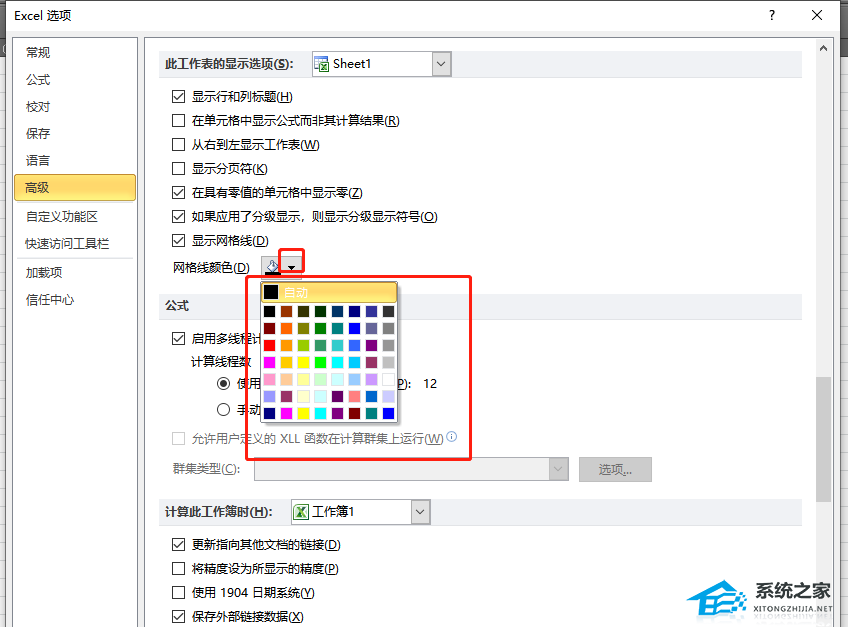
5、设置好自己喜欢的网格线颜色后,用户直接按下窗口下方的确定按钮就可以了。
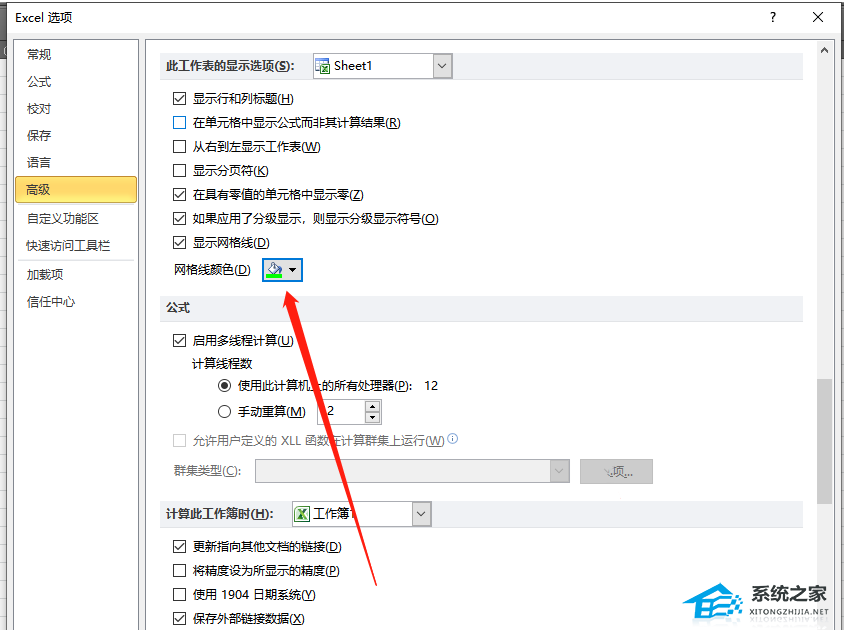
6、回到表格编辑页面上,就会发现里面的网格线颜色已经发生了变化。
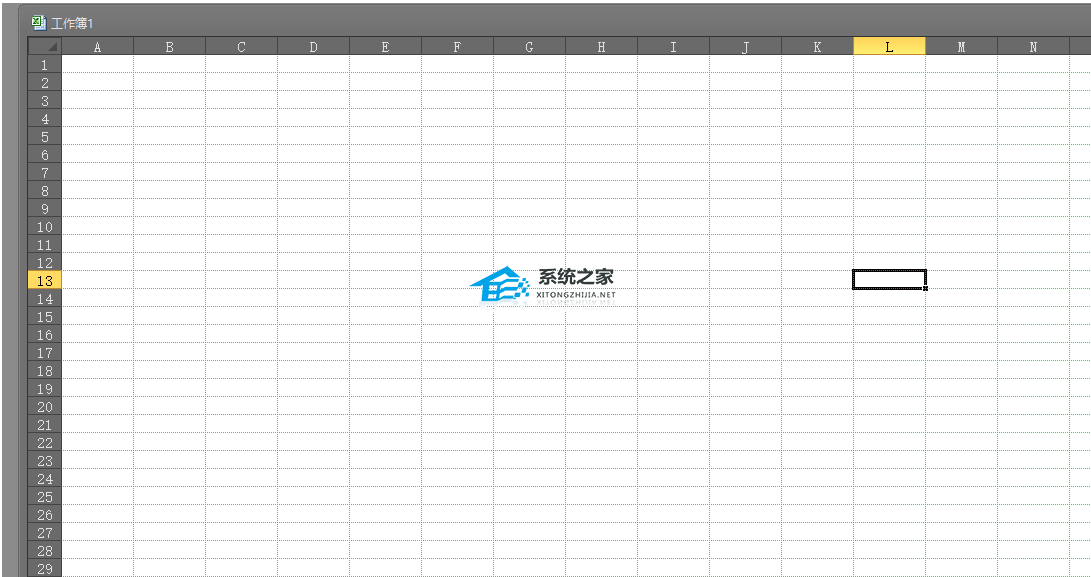
以上就是Windows教程网小编为你带来的关于“Excel表格网格线怎么设置颜色?”的全部内容了,希望可以解决你的问题,感谢您的阅读,更多精彩内容请关注Windows教程网官网。